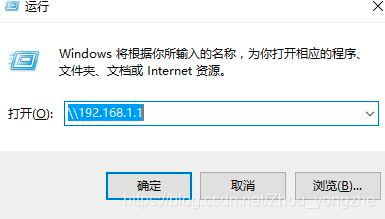1.安装samba,终端输入:
sudo apt-get install samba samba-common
2.创建共享文件夹,终端输入:(注意:用户名改成你主机用户名),该步骤命令不能直接使用,需要做一下修改
如我的主机名是huge,我在终端输入:mkdir /home/huge/share
![]()
mkdir /home/用戶名/share或者自己随便在哪里创建一个文件夹,也行,记住路径后面要用到,然后对文件夹开放权限,(如果不开放权限无法对共享文件夹进行写操作)终端输入:
sudo chmod -rf 777 /home/用戶名/share
3.编辑samba配置文件,终端输入:
sudo gedit /etc/samba/smb.conf (1)添加一行: security = user,所在位置如下;
#### Debugging/Accounting ####
# This tells Samba to use a separate log file for each machine
# that connects
log file = /var/log/samba/log.%m
# Cap the size of the individual log files (in KiB).
max log size = 1000
security = user
(2)建立关联你共享的文件夹,在此smb.conf文件的结尾添加:(注意:下面红色部分只是提示,不需要添加到配置文件中)
[share]
comment = my share directory
path = /home/用户名/share #是你共享的文件夹的路径如:home/huge/share,就是步骤2创建的文件夹路径,根据具体情况修改
browseable = yes
writable = yes
注意:huge是我主机的用户名

4.创建samba用户,在终端输入:
sudo useradd smbuser5.为步骤4创建的用户设置密码,在终端输入:
sudo smbpasswd -a smbuser4.5两步骤如图:

6.重启smb服务,在终端中执行指令:
sudo service smbd restart 7. 终端中输入ifconfig查看ubuntu的IP,如:192.168.1.1
8.在windows中win+R键调出运行,在其中输入\\192.168.1.1,回车之后你会看到你分享出来的文件夹,双击输入账户和密码,大功告成!!!!!!!